Manual för modulen Systemmeddelanden
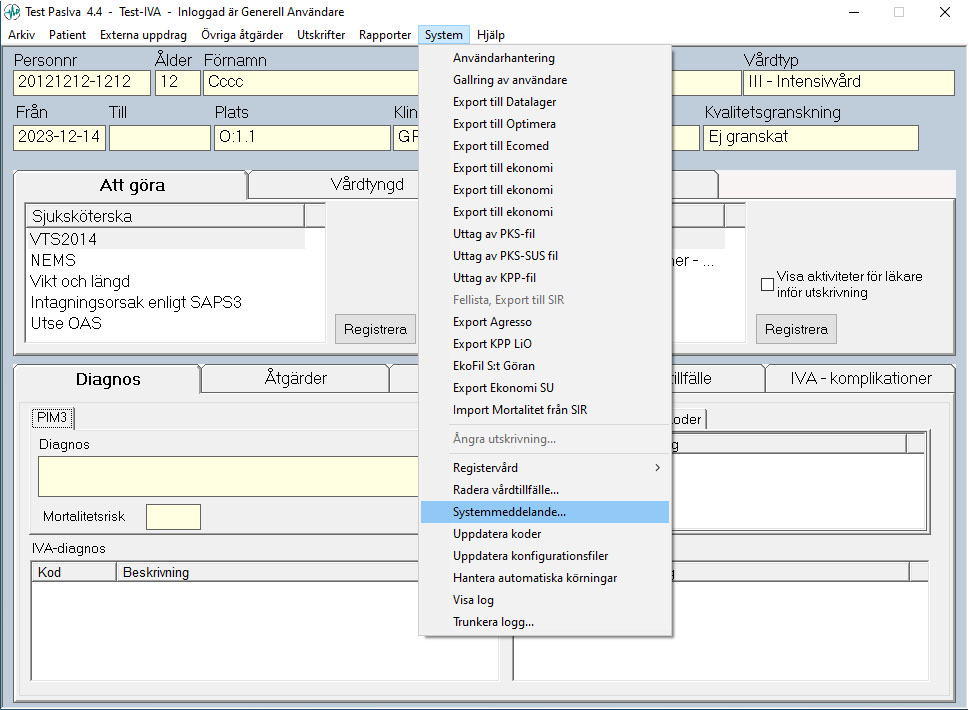
Bild: Modulen hittar du under fliken System.
Översikt
När administrationspanelen för systemmeddelanden startas ser användaren en dialogruta med en översikt av alla meddelanden. Det är också i stort sett avsikten med hela modulen.
Listan sorteras efter sluttiden för meddelandet, varav de som gäller tillsvidare visas överst. Användaren kan välja att ha avslutade meddelanden kvar i listan om äldre meddelanden ska återkomma. Vi rekommenderar att listan rensas regelbundet för att se till att översikten är lätt överskådlig.
Från listan kan användaren göra följande:
• Skapa ett nytt meddelande.
• Visa och redigera befintliga meddelanden.
• Avsluta visning av ett aktivt meddelande (sluttid sätts till aktuell tid, detta gör att meddelandet slutar visas för användaren).
• Radera meddelande.
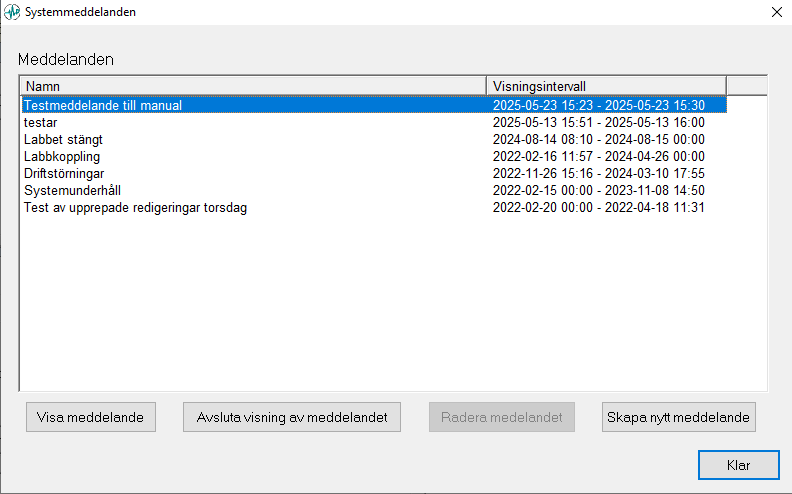
Bild: Användaren möts av en lista med alla befintliga systemmeddelanden.
När du valt att skapa eller redigera ett systemmeddelande kommer du till en panel för att göra alla inställningar. Bilden nedanför visar hur dialogrutan ser ut. Där ställer användaren in allt innehåll och funktioner. Vi kommer nu att gå igenom hur panelen fungerar och dess funktioner.
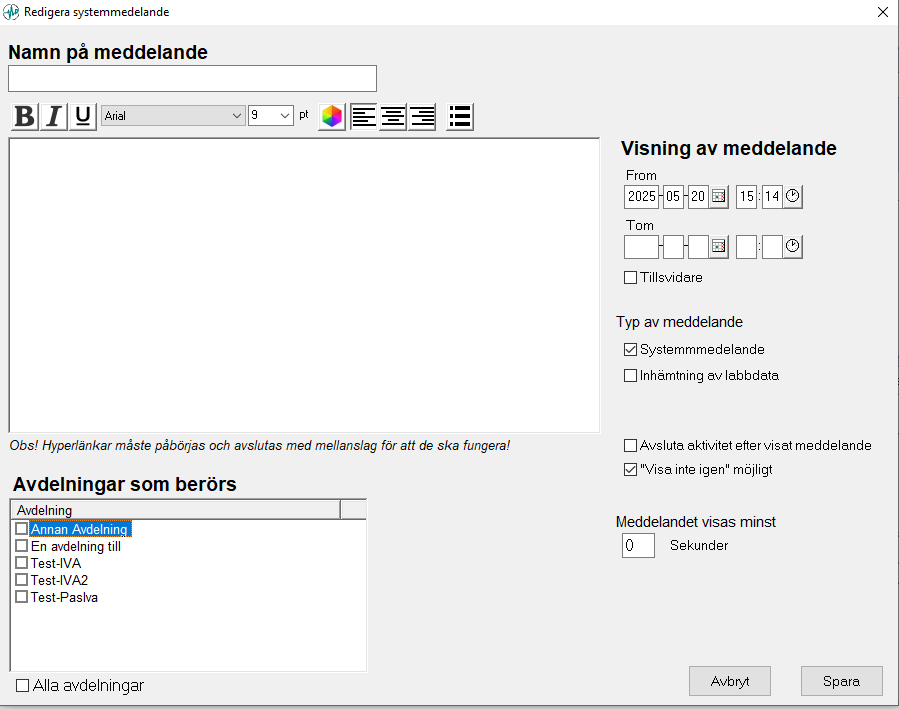
Bild: Systemmeddelanden ställs in i en dialogruta.
Skapa och redigera innehållet
När du valt att skapa eller redigera ett meddelanden kommer du till en dialogruta där innehållet kan fyllas i. Textrutan har även stöd för hyperlänkar. Används hyperlänkar är det viktigt att ha ett mellanslag innan och efter den för att länken ska fungera.
Det går att skriva text i program som Word och sedan klistra in innehållet direkt i textfältet. Med knapparna ovanför det vita textfältet finns det också
möjlighet att göra enklare formateringar av texten, som till exempel ändra typsnitt eller storlek.
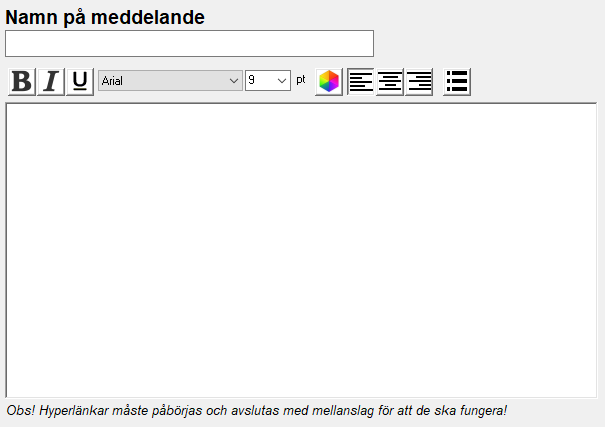
Bild: I textfältet kan du fylla i vad som ska stå i meddelandet. Det går även att göra vissa formateringar.
Visning av meddelande
Här anger du under vilken tidsperiod som meddelandet ska visas. Börja med att välja från vilket datum meddelandet gäller och sedan datumet som det ska upphöra. Finns det inget bestämt slutdatum kryssar du i rutan Tillsvidare.
Tänk på att meddelanden finns kvar i listan över samtliga systemmeddelanden även om sista datumet har passerat.
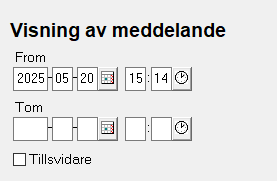
Bild: Det går att ställa in vilka tider som meddelandet ska gälla, samt även om det ska gälla tillsvidare.
Typ av meddelande
Systemmedelande är alltid förvalt. Det går också att välja att meddelanden ska visas i specifika situationer. I dagsläget finns bara ”Inhämtning av labbdata” som används om det finns en koppling mot kemlabb.
Kryssar du för ”Avsluta aktivitet efter visat meddelande”, innebär det för systemmeddelande att PasIva avslutas helt efter att meddelandet visats för användaren. Det kan exempelvis vara till nytta när underhåll av programmet utförs och användaren inte ska kunna använda PasIva för tillfället.
Är ”Inhämtning av labbdata” förkryssat innebär det att dialogen avslutas och ingen koppling mot labb görs.
Det går även att styra om användaren bara ska kunna se meddelandet en gång, då kryssar du i ”Visa inte igen” möjligt. Vid till exempel koppling mot labb kan det vara bra att inte kryssa i den rutan.
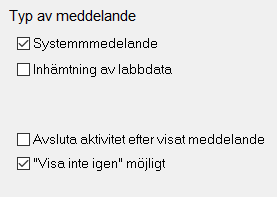
Bild: Meddelanden kan anpassas till olika typer.
Meddelandet visas minst
För att användarna ska läsa meddelandet och inte bara trycka på Stäng, går det att lägga in en fördröjning på några sekunder. Då blir knapparna aktiva först efter att den angivna tiden passerat.
Vi rekommenderar att inte lägga längre tid än nödvändigt för att läsa texten, eftersom användaren inte kan klicka sig vidare förrns den angivna tiden har passerat.
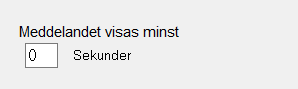
Bild: För att förhindra att meddelandet klickas bort för snabbt går det att justera en minsta tid det visas.
Avdelningar som berörs
Här går det att välja vilka avdelningar som meddelandet ska visas för. Ska alla avdelningar kunna se det kryssar du i boxen längst ner där det står “Alla avdelningar”.
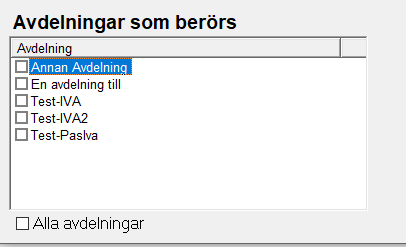
Bild: Ett färdigt och aktivt meddelande visas i ett fönster framför programmet.
Ett färdigt meddelande
När meddelandet är färdiginställt och aktivit ser det ut så här för användaren.
I textrutan ser användaren det innehåll som du angav i första steget, samt i det här fallet med en klickbar hyperlänk.
Knapparna “Stäng och visa inte igen” samt “Stäng “ är gråmarkerade så länge som tiden du angav i fyra, “Meddelandet visas minst”.
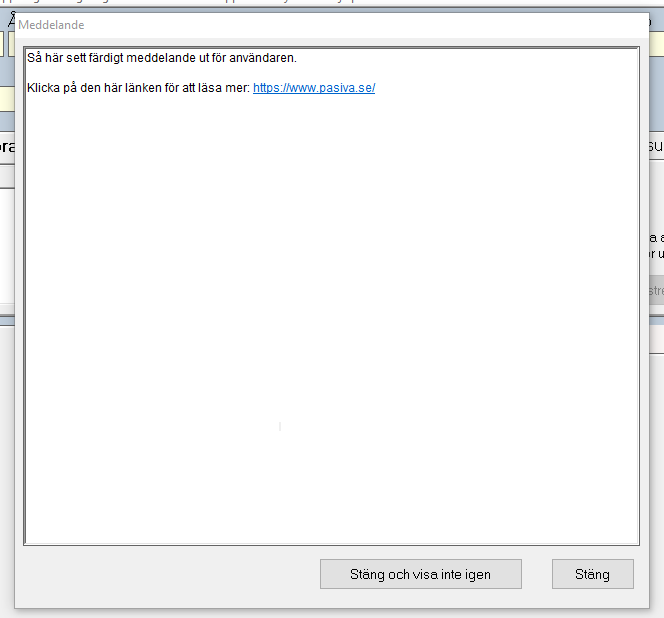
Bild: Ett färdigt och aktivt meddelande visas i ett fönster framför programmet.